Как добавить строку в таблицу Ворд
Текстовый редактор Microsoft Word в своем арсенале имеет огромный ассортимент инструментов, способствующих работе со всеми видами и типами документов, независимо от того, что это – текст, графики, диаграммы, числовая информация. Кроме этого, здесь удобно создавать таблицы и редактировать их. Под последним действием часто подразумевается расширение границ объекта при помощи добавленных строк. Именно об этом мы и поговорим в сегодняшней статье.
Добавление в таблицу дополнительных строк
Есть несколько вариантов добавления новых строк в уже готовую таблицу. Каждый из них отличается простотой выполнения. Пользователю достаточно сделать всего несколько кликов. Как протекает процесс, мы посмотрим на примере приложения Ворд, пакет Microsoft Office 2016. Стоит заметить, что и в ранних версиях (предыдущих), и в последующих, решение данной задачи выполняется аналогично.
Первый способ: Панель инструментов
Когда в Word добавляются элементы, отличающиеся от текстовых, на панели инструментов (ленте) появляются специальные вкладки. Увеличить таблицу с помощью дополнения строк или одной строки поможет группа «Работа с таблицами». Она активируется после того, как мы выделим таблицу.
- 1
- 2
Здесь необходимо перейти в «Макет».
В блоке «Строки и столбцы» выбираем инструмент в зависимости от того, куда требуется добавить дополнительную строку – выше выделенной или ниже. Вам необходимо нажать на одну из надписей – «Вставить снизу»/«Вставить сверху».
Новая строка появится практически сразу после проделанного действия.
Используя этот простой способ, можно оперативно добавить в таблице еще одну дополнительную строку. Но это лишь один из вариантов.
Второй способ: Контекстное меню и мини-панель
Большая часть инструментов для управления таблицей, созданной в Word, и находящихся в специальной вкладке «Макет» присутствуют и в контекстном меню, появляющемся на ней. Для добавления новых строк можно использовать и их.
- 1
- 2
- 3
Скорее всего, вы уже заметили, что в меню, появляющемся после нажатия правой кнопки мышки, есть не только стандартный перечень функций, но и мини-панель, где содержатся отдельные инструменты из панели управления.
После нажатия на ней на кнопку «Вставка» у вас откроется подменю, позволяющее выполнить необходимое действие. За решение задачи здесь отвечают две опции – «Вставить снизу» и «Вставить сверху».
Третий способ: Элемент управления вставкой
Все предыдущие решения – это ни что иное, как различные варианты использования инструментов из раздела «Строки и столбцы», которые имеются и в контекстном меню, на панели инструментов («Макет»). Но добавить строку в таблице можно в один клик и не прибегая к ним.
- 1
- 2
Как уже было сказано, преимуществом этого варианта увеличения таблицы является его простота и возможность быстро получить результат.
Читайте:
Как объединить две таблицы в Ворде
Заключение
Благодаря данному материалу вы смогли детально узнать обо всех способах добавления в таблицу в Ворде строк. Что касается столбцов, то они добавляются по тому же принципу, о чем мы уже ранее рассказывали в одной из наших статей.
Рейтинг:
(голосов:1)
Предыдущая статья: Как разбить таблицу на две части в Ворде
Следующая статья: Компьютер не видит жесткий диск
Следующая статья: Компьютер не видит жесткий диск
Не пропустите похожие инструкции:
Комментариев пока еще нет. Вы можете стать первым!
Популярное
Авторизация






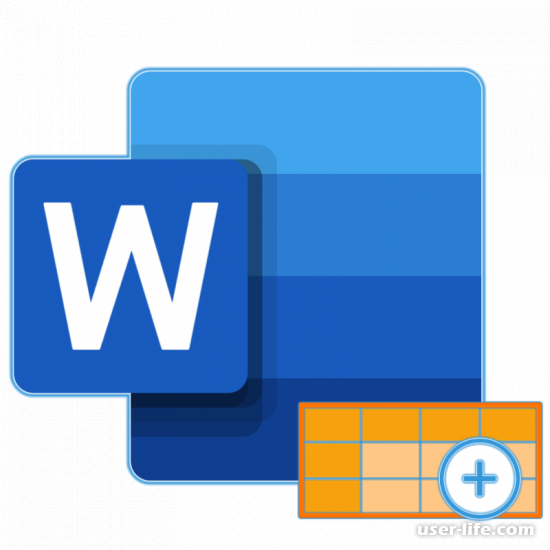
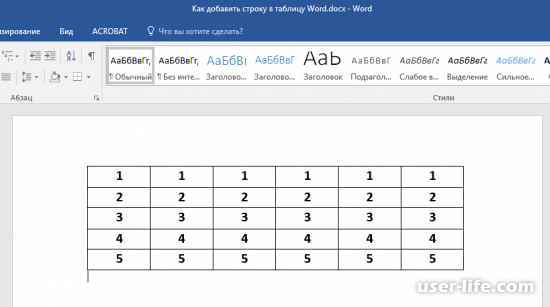
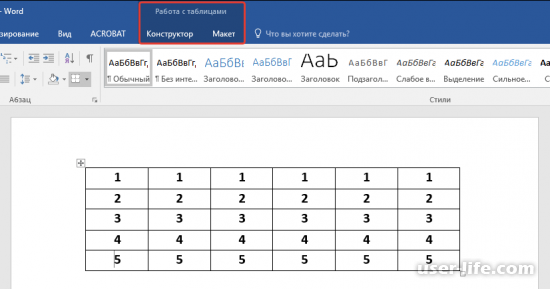
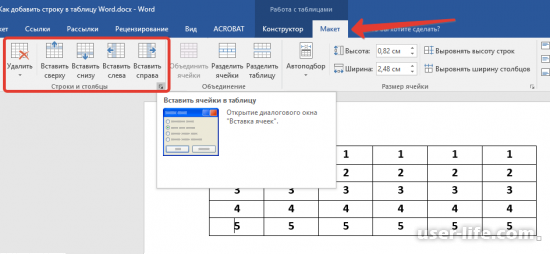
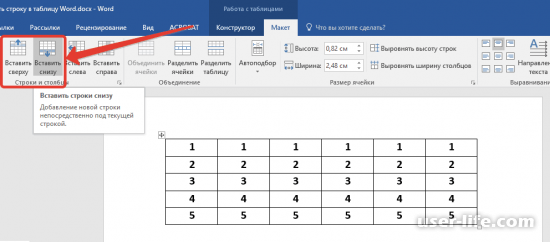
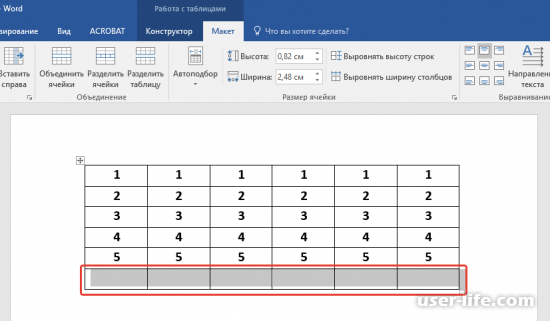
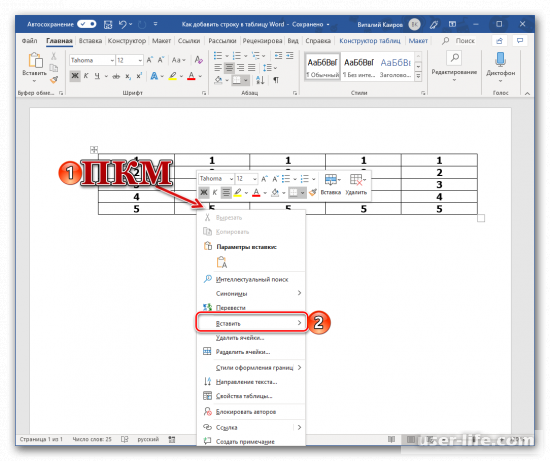
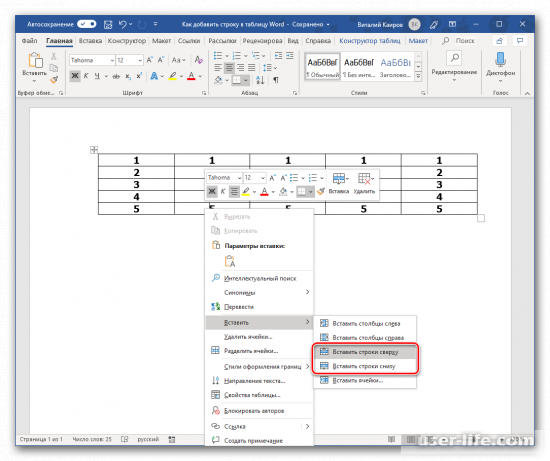
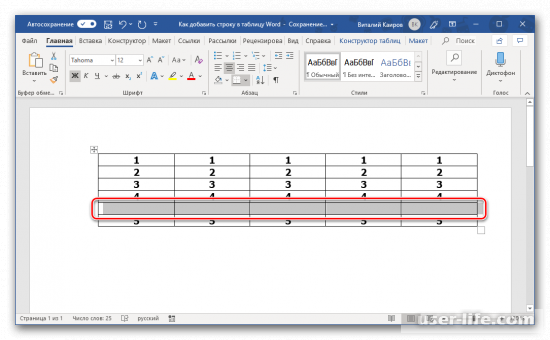
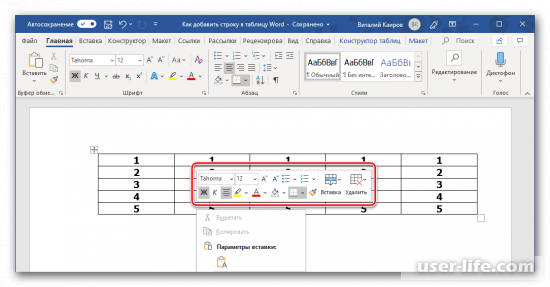
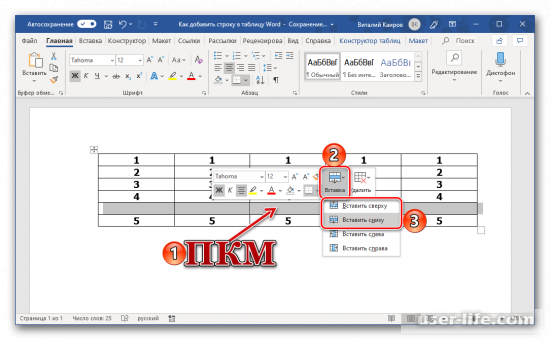

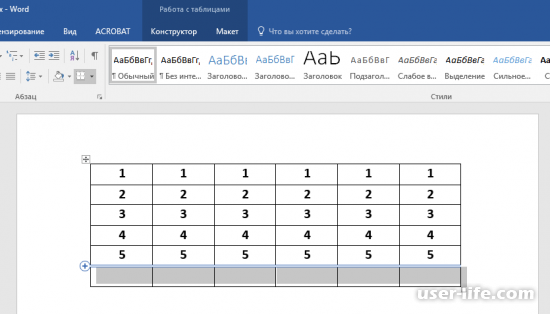




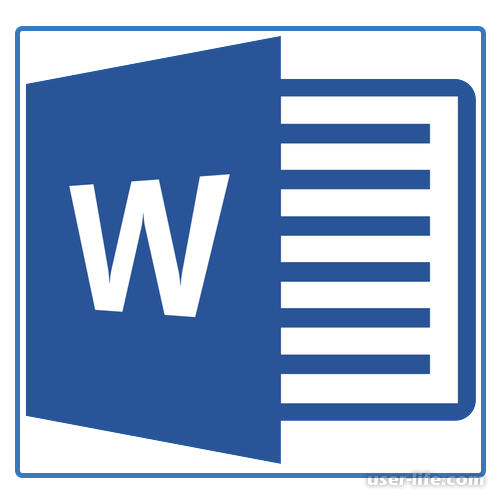








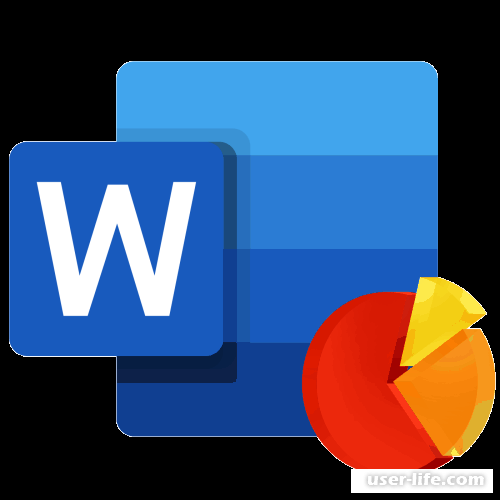
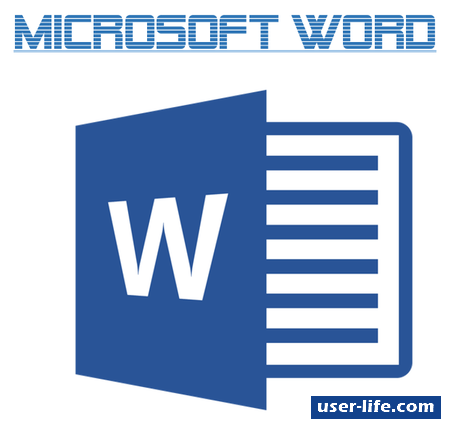

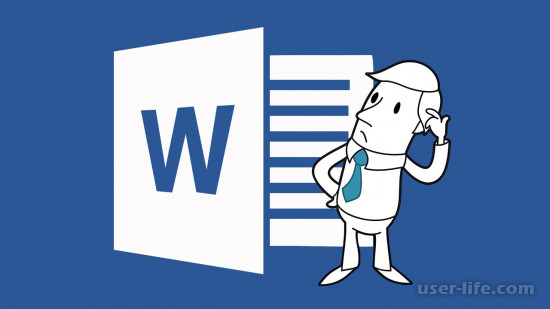











Добавить комментарий!